Aug 14, 2025 • Categoría: Reparación de Video • Soluciones probadas
Puede disfrutar grabando videos durante sus vacaciones o mientras tiene una reunión informal con los miembros de su familia. En la mayoría de los casos, es posible que tenga que lidiar con videos borrosos que le impiden compartirlos en Internet. Hay varias formas con las que aprenderá a corregir videos borrosos en un dispositivo Android después de transferirlo desde un iPhone.
Parte 1. ¿Por qué los Videos Están Borrosos en el Teléfono Móvil?
En caso de que transfiera un video a su dispositivo Android y descubra que es bastante borroso, es esencial utilizar una de las herramientas en línea efectivas para deshacerse del problema. En la actualidad, puede encontrar una gran cantidad de herramientas en Internet.
1. Causas Comunes de Videos Borrosos
Hay varios factores que causan que los videos en sus dispositivos Android se vean borrosos, algunos de los cuales son, toma fuera de foco, falta de compresión adecuada, etc.
- Es posible que incluso tenga que sufrir de videos borrosos si graba un clip a alta velocidad
- Los videos incluso tienden a mostrar imágenes borrosas si no sostiene su dispositivo móvil correctamente mientras graba un clip en particular.
- La falta de brillo adecuado causa una gran cantidad de inconvenientes y es posible que deba buscar ideas sobre cómo solucionar los videos borrosos en Android.
- Cuando graba un video con ajustes de baja resolución, incluso entonces tiene que lidiar con la falta de definición ya que los píxeles no son lo suficientemente nítidos.
2. ¿Por qué los videos de iPhone son tan borrosos en Android?
- Diferencia en píxeles
- Podría haber usado mensajes MMS
- Falta de compresión adecuada
- Videos no descargados correctamente del servicio en la nube
- Elija el video que desea enviar a través de la aplicación de mensajería.
- Edite el video según su elección y envíelo al dispositivo Android.
- Cree un enlace estático del video que elija desde iPhone.
- Elija a las personas con las que desea compartir un video en particular y haga clic en el botón Enviar.
- Cargue un video en su correo electrónico directamente de su teléfono móvil Android.
- Elija la resolución adecuada del video y luego descárguelo directamente en su iPhone.
- Usar los filtros adecuados
- Grabarlo en alta calidad
- Limpiar la lente de la cámara
La densidad de píxeles en Android y en iPhone son diferentes. Por lo tanto, cuando transfiere un video a su dispositivo Android, entonces puede que tenga que encontrar una respuesta sobre cómo arreglar videos borrosos en Android. En la mayoría de los dispositivos Android, el píxel de los videos es de alrededor de 720p o 480p, mientras que en el caso del iPhone es de aproximadamente 1080p. Esta diferencia puede incluso hacer que los videos sean borrosos.
En caso de que use mensajes MMS para enviar videos a su teléfono Android, incluso entonces tienden a volverse borrosos. Incluso los videos de alta calidad cuando se envían a través de MMS primero se reducen en calidad general y luego se transfieren. Esto eventualmente le proporcionará un aspecto borroso.
3. ¿Por qué los videos enviados en iPhone son borrosos?
Es posible que deba buscar una respuesta para arreglar un video correctamente si se envía desde su iPhone antes de adquirir la compresión adecuada. Para este proceso, puede adquirir varias herramientas a través de Internet.
En la mayoría de los casos, debe descargar videos compartidos desde la plataforma en la nube y, si el proceso no se lleva a cabo correctamente, es posible que deba lidiar con videos borrosos. Desde la plataforma en la nube, debe elegir una calidad de video genuina y luego descargar el video, este proceso le proporcionará una excelente calidad de video.
Parte 2. Cómo Arreglar Videos Borrosos en un Teléfono Android
Método 1. Wondershare Repairit
En caso de que desee aprender cómo arreglar videos borrosos en Android, puede descargar Wondershare Repairit en el sistema de su computadora. Las características GUI de esta herramienta también le permitirán utilizarla al máximo, incluso si es un principiante. Wondershare Repairit funciona bien después de la descarga y no necesita ningún complemento adicional. Aquí tiene la oportunidad de seleccionar entre una gran cantidad de opciones de edición y el proceso de reparación es bastante rápido. Inicialmente, debe transferir el archivo de video desde su teléfono Android a una computadora portátil MAC o Windows.
Pasos de conversión con Wondershare Repairit
Paso 1 Adición de video corrupto
Después de instalar la herramienta en su computadora portátil, cargue el video haciendo clic en los servicios de agregar video y reparar o haciendo clic en el botón Agregar.

Paso 2 Reparación de video
Ahora debe hacer clic en el botón reparar en la interfaz y después de este paso el proceso comenzará automáticamente.

Paso 3. Previsualizar y guardar el archivo
Por último, tendrá que obtener una vista previa del archivo reparado y, una vez satisfecho, solo tendrá que guardarlo en su sistema. Puede usar fácilmente el archivo para futuras referencias.

Método 2. Aplicaciones de mensajería de terceros
Mediante el uso de aplicaciones de mensajería de terceros, puede solucionar fácilmente el problema de los videos borrosos. Debido a estas aplicaciones, no tiene que sufrir problemas relacionados con la calidad del video y los problemas de brillo. Aquí también tiene la oportunidad de editar el video según su elección antes de enviarlo.
Pasos necesarios
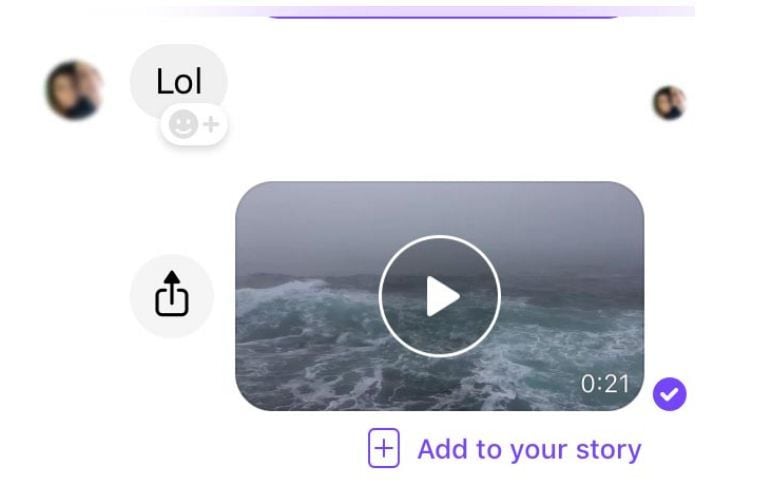
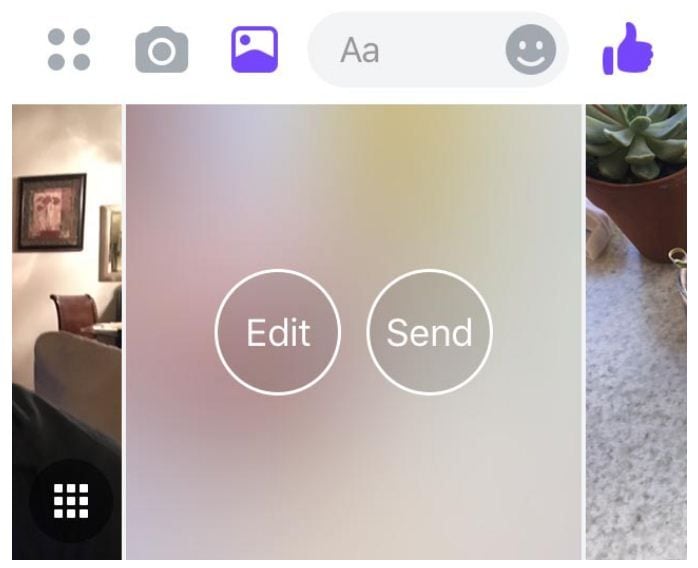
Método 3: Descargar video desde iCloud
iCloud es uno de los servicios más efectivos presentes en los teléfonos móviles iOS que le permiten compartir sus videos. Por lo tanto, puede cargar clips en formato normal a través de la fuente en la nube y luego descargarlos en el teléfono que elija. Durante la transferencia no se compromete la resolución o el tamaño del video.
Pasos
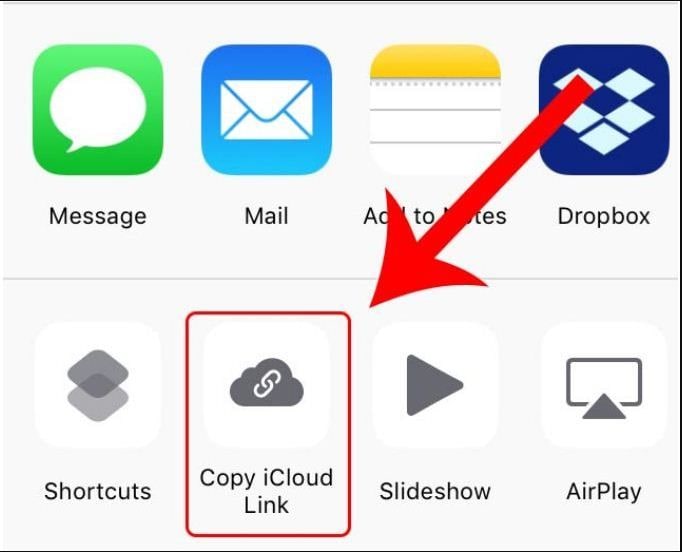
Parte 3. Cómo Arreglar Videos Borrosos en iPhone
Método 1: Usar el correo electrónico para enviar videos
En caso de que desee obtener videos de buena calidad en iPhone que se graben a través de Android, es esencial utilizar el correo electrónico adecuado. Con la ayuda del correo electrónico, tiene la oportunidad de subir videos que se graban en alta resolución. Con este proceso, podrá descargar videos de gran tamaño en su iPhone y podrá verlos sin ningún problema.
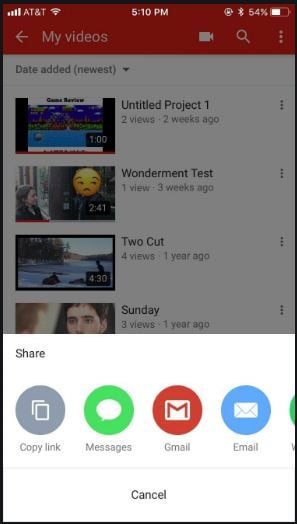
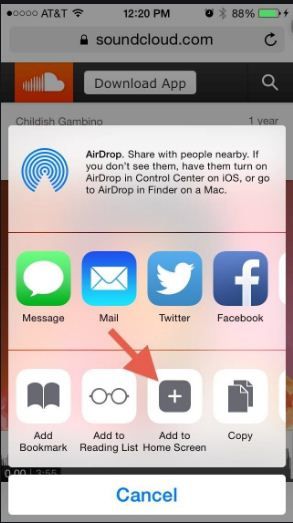
Método 2: Usar Dropbox
Puede cargar videos en Dropbox a través de su teléfono móvil Android mientras viaja. Esta característica también lo ayudará a ahorrar espacio en su teléfono móvil. Más aún, incluso puede descargar videos de la misma calidad en su iPhone y verlos varias veces en modo offline. Debido a esta técnica, no tiene que lidiar con ningún inconveniente.
Paso 1: Subir el video
En la etapa inicial, debe cargar el video desde su teléfono móvil Android en Dropbox.
Paso 2: Descargar el video
Ahora solo necesita pasar el video de alta calidad cargado en Dropbox directamente en su iPhone y puede disfrutarlo.
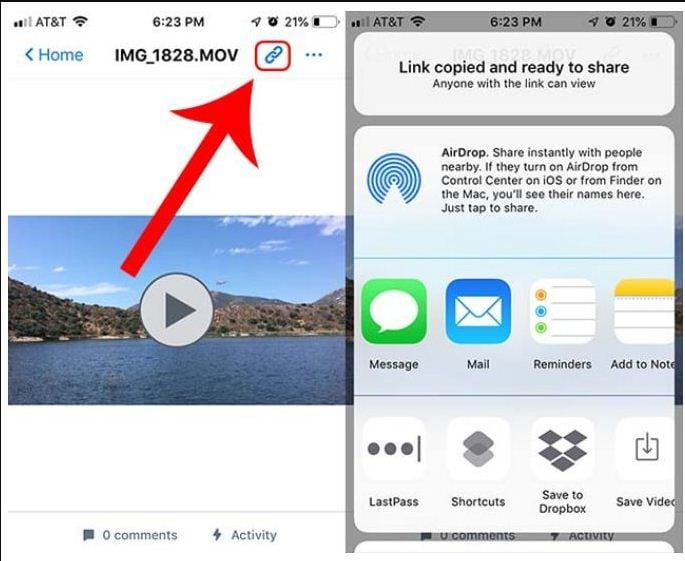
Método 3. Wondershare Repairit
Cuando desee corregir videos borrosos en su teléfono iPhone, puede obtener fácilmente la ayuda de la herramienta Wondershare Repairit. En el paso inicial, solo tiene que transferir videos corruptos a su computadora portátil Windows o MAC. Este software le proporcionará eficacia para guardar archivos reparados en los directorios de su elección. Por lo tanto, puede consultar fácilmente los archivos reparados en el futuro. No hay límite de archivos, esto le brinda eficacia en la reparación de videos de cualquier longitud y tamaño.
Pasos de conversión con Wondershare Repairit
Paso 1: Agregar los archivos de su elección
Una vez que descargue e instale Wondershare Repairit, solo tiene que agregar videos corruptos de su elección con la función de arrastrar y soltar.

Paso 2: Iniciar el proceso de reparación
En este paso, debe hacer clic en el botón reparar y el proceso comenzará a realizarse automáticamente. Una vez que se complete el proceso, recibirá una notificación, por lo que no tendrá que esperar mucho tiempo frente a la aplicación.
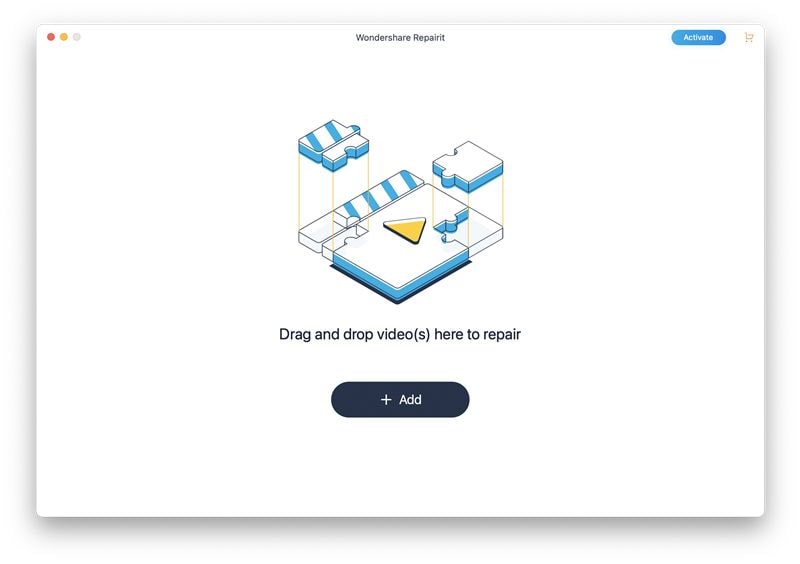
Paso 3: Guardar el archivo reparado
Wondershare Repairit ofrece una excelente función de vista previa para el archivo reparado. Por lo tanto, tiene la oportunidad de ver si el proceso ha tenido lugar con excelencia o no.

Parte 4. Cómo Prevenir Videos Borrosos
There are different ways with the help of which you learn how to fix blurry videos on android and iphones. For these common steps you do not even require to download any tool either on your handset or on your laptop for video repair. These proactive ways will not only save your time but also provide you excellent quality videos which you can share instantly with your friends or can post them on several social media web portals.
Para empezar, es muy importante que use filtros efectivos en su cámara cuando grabe un video. Este proceso le proporcionará eficacia para obtener videos que no sufran efectos granulados.
Al principio, debe grabar todos los videos en alta calidad. Los formatos 720p, 1080p o ultra HD proporcionan imágenes nítidas y realistas. Cuando graba un video en alta calidad, también obtiene libertad para comprimirlo, ya que el video de alta calidad no pierde su resolución incluso cuando se comprime.
En caso de que no desee obtener videos borrosos, es muy importante que limpie la lente de la cámara de la manera adecuada. Esto lo ayudará a capturar la fuente de luz adecuada que proporcionará videos nítidos.
Conclusión
Si desea obtener una respuesta genuina sobre cómo arreglar videos borrosos en Android y MAC, existen varias formas que pueden ayudarlo a hacerlo. Además, incluso puede tomar medidas proactivas para evitar que sus videos se vuelvan borrosos en primer lugar. Wondershare Repairit es otra herramienta que le brinda eficacia en la reparación de videos corruptos en sus computadoras Windows y MAC. Esta herramienta es fácil de usar y no tiene que enfrentarse a ningún inconveniente, incluso si es un principiante.
Recuperar Fotos/Videos/Audios
- Recuperar Fotos
- Softwares gratis para recuperar fotos.
- Recuperar fotos de tarjeta de memoria.
- Recuperar fotos de Facebook eliminadas
- Recuperar fotos borradas de Instagram
- Recuperar Videos
- Recuperar Cámaras
- Recuperar datos perdidos de cámara.
- Recuperar fotos de cámara Nikon.
- Recuperar fotos borradas de cámara digital
- Recuperar de Canon EOS
- Recuperar Audios





Alfonso Cervera
staff Editor